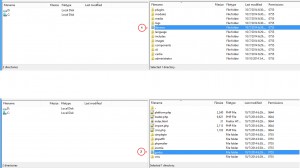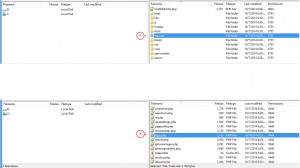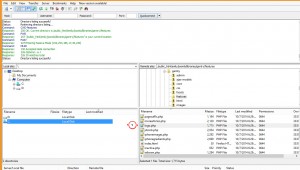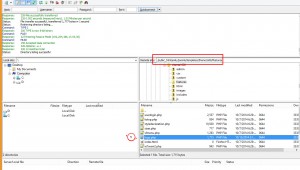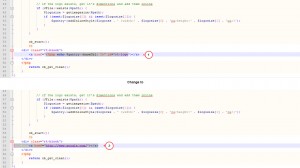- Web Templates
- E-commerce Templates
- CMS und Blog Templates
- Facebook Templates
- Website-Builder
Joomla 2.5.x. Wie man den Link des Logos ändert
Februar 10, 2015
Wir stellen Ihnen das neue Tutorial vor, das zeigt, wie man den Link des Logos in Joomla 2.5 ändert.
Joomla 2.5.x. Wie man den Link des Logos ändert
Normalerweise kann man den Link des Logos in der Datei index.php, die sich in dem Ordner templates/themeXXX/ befindet, ändern.
Wenn Sie in der Datei index.php diesen Link nicht finden können, folgen Sie dann dieser Anleitung:
-
Verbinden Sie sich mit FTP mit Hilfe vom FTP-Kunden, zum Beispiel, FileZilla oder Total Commander.
-
Öffnen Sie den Ordner templates/themeXXX/features und überprüfen Sie die Datei logo.php. Wenn Sie diese Datei gefunden haben, folgen Sie dem Schritt 6.
-
Wenn Sie die Datei logo.php nicht gefunden haben, öffnen Sie den Ordner libraries. Öffnen Sie den Ordner gantry:
-
Öffnen Sie den Ordner features und finden Sie in ihm die Datei logo.php:
-
Kopieren Sie diese Datei logo.php im Ordner templates/themeXXX/features bevor Sie jegliche Änderungen vornehmen:
-
Öffnen Sie die kopierte in den Ornder templates/themeXXX/features Datei logo.php mit Hilfe vom Texteditor wie Notepad++ und finden Sie den folgenden Code:
<a href="<?php echo $gantry->baseUrl; ?>" id="rt-logo"></a>
Ersetzen Sie den Code durch den gewünschten Link:
<a href="http://www.google.com/" id="rt-logo"></a>
-
Speichern Sie die Änderungen und laden Sie die Datei auf den Server hoch:
Sie können auch das ausführliche Video-Tutorial nutzen: